Mengenai pengurusan fail dalam Windows, terdapat beberapa cara berbeza yang boleh anda lakukan. Salah satu cara tersebut ialah dengan menggunakan Command Prompt atau PowerShell. Dalam artikel ini, kami akan menunjukkan kepada anda cara melihat fail teks dalam Command Prompt dan PowerShell dalam Windows 11/10. Untuk melihat fail teks dalam Command Prompt, anda perlu menggunakan arahan jenis. Perintah ini akan mencetak kandungan fail teks ke skrin. Untuk menggunakan arahan jenis, buka Prompt Perintah dan taip yang berikut: taip laluan ofile.txt Gantikan path ofile.txt dengan laluan sebenar ke fail teks yang anda mahu lihat. Sebaik sahaja anda menekan Enter, kandungan fail teks akan dicetak ke skrin. Jika anda ingin melihat fail teks dalam PowerShell, anda boleh menggunakan cmdlet Get-Content. Cmdlet ini juga akan mencetak kandungan fail teks ke skrin. Untuk menggunakan cmdlet Dapatkan-Kandungan, buka PowerShell dan taip yang berikut: Laluan Get-Content ofile.txt Sekali lagi, gantikan path ofile.txt dengan laluan sebenar ke fail teks yang anda mahu lihat. Sebaik sahaja anda menekan Enter, kandungan fail teks akan dicetak ke skrin. Melihat fail teks dalam Command Prompt atau PowerShell ialah proses yang agak mudah. Hanya gunakan perintah jenis atau Get-Content dan tentukan laluan ke fail teks yang anda mahu lihat.
Jika anda mahu lihat fail teks pada baris arahan tingkap atau PowerShell tingkap dalam anda Windows 11/10 sistem, maka panduan ini akan membantu anda. Anda boleh melihat semua atau sebahagian daripada fail teks menggunakan pelbagai arahan. Walaupun pilihan pertama yang terlintas di fikiran untuk membuka fail TXT dalam Windows 11/10 mungkin Notepad, sudah tentu terdapat banyak pilihan lain yang sesuai. Contohnya, anda boleh menggunakan alat editor teks percuma (seperti Notepad++), pelayar web, dsb. untuk membuka dan membaca fail teks. Prompt Perintah dan Windows PowerShell juga merupakan pilihan mudah dan terbina dalam yang diterangkan dalam siaran ini untuk tujuan ini.

kita telah melihat cara membuka fail atau folder menggunakan baris arahan atau PowerShell. Sekarang mari kita semak bagaimana kita boleh membaca kandungan fail teks menggunakan kedua-dua utiliti ini secara berasingan. Kita akan mulakan dengan baris arahan dahulu.
Cara Melihat Fail Teks pada Prompt Perintah dalam Windows 11/10
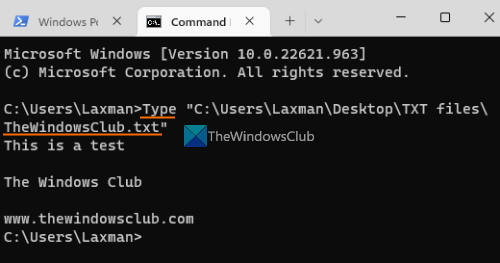
KEPADA lihat fail teks dalam baris arahan dalam windows 11/10 , jenis pertama pasukan dalam medan carian dan klik butang masuk kunci. Sekarang dalam tetingkap baris arahan gunakan taip perintah, sediakan laluan ke fail txt anda bersama dengan nama fail dan sambungan fail, dan jalankan arahan. Atau anda boleh membuka gesaan arahan dalam folder tempat teks anda disimpan dan kemudian jalankan arahan itu. Ia akan menjadi seperti ini:
peta onedrive|_+_|
Gantikan TheWindowsClub.txt dengan fail teks sebenar yang disimpan pada komputer anda. Ini akan memuat turun keseluruhan kandungan fail teks itu dan menunjukkannya dalam tetingkap CMD.
Jika fail teks terlalu besar anda boleh gunakan Lagi Perintah untuk melihat fail teks satu skrin pada satu masa. Pasukan itu akan:
А52А11А512АБ12БДК213А859ФК01406Д30868А42Sekali lagi, ganti abc.txt dengan fail sebenar. Selepas melaksanakan arahan, anda akan melihat sebahagian daripada fail teks anda (katakan 26%, 52%, dll.). Selepas itu anda boleh terus menggunakan Lagi perintah dengan subperintah atau suis lain, seperti:
- Termasuk: Gunakan subperintah ini untuk memaparkan baris seterusnya (satu demi satu) fail teks anda. Anda perlu terus menekan butang masuk kunci satu persatu
- ruang: Ia memaparkan skrin berikut atau kandungan fail teks anda, yang mungkin sepadan dengan bahagian tetingkap CMD yang boleh dilihat.
- P<п>: Untuk menunjukkan N baris seterusnya. Mula-mula anda perlu menekan butang hlm kekunci dan kemudian masukkan nombor sebut 9 dan gunakan masuk kekunci untuk memaparkan 9 baris seterusnya pada fail anda
- S<п>: untuk melangkau baris N seterusnya
- Sama dengan (=) untuk memaparkan nombor baris
- soalan untuk keluar dari arahan 'Lagi', dsb.
Bersambung: Senarai lengkap arahan baris arahan
0x80244022
Melihat fail teks dalam PowerShell pada Windows 11/10
Seperti baris arahan, anda juga boleh lihat fail teks menggunakan PowerShell dalam Windows 11/10 dengan arahan mudah. Pertama, masukkan powershell dalam medan carian dan klik butang masuk kunci. Sekarang gunakan arahan |__+_| dan nyatakan fail teks bersama-sama dengannya laluan penuh , nama fail , i sambungan fail . Pasukan itu akan:
|_+_| 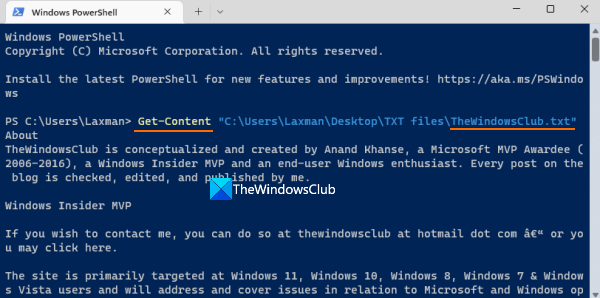
Gantikan abjad dengan nama fail sebenar dan ini akan memaparkan keseluruhan kandungan fail teks dalam tetingkap PowerShell.
0x8024200d
Kini anda juga boleh menggunakan pembolehubah berulang kali dan bukannya keseluruhan arahan, yang boleh membantu anda membaca kandungan separa fail teks, membaca 15 baris pertama, dll. Untuk melakukan ini, alihkan keseluruhan kandungan ke dalam pembolehubah dengan butang arahan berikut:
ADB25F35A11EC0BB1C8405C1AE55A8CA3A2532F1 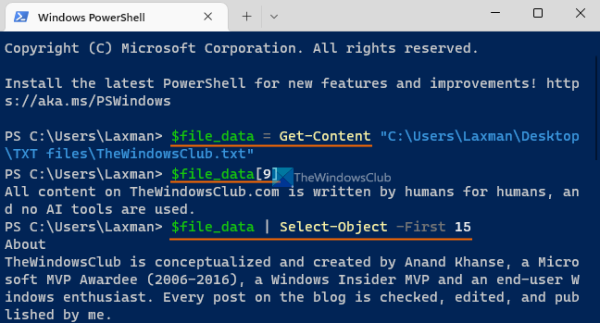
Gantikan Fail teks dengan nama fail sebenar.
Kini anda boleh menggunakan pembolehubah ini |__+_| untuk tindakan selanjutnya. Sebagai contoh, jika anda ingin melihat baris tertentu, katakan 10, fail teks anda, jalankan arahan berikut:
|_+_|Begitu juga, untuk membaca yang pertama N bilangan baris (katakan 15 baris pertama) fail TXT, gunakan pembolehubah dengan bar menegak. Pasukan:
E99BB9C60FFF8BA944C0D194FBEDEEBEB04871857Begitu juga, untuk membaca baris N terakhir (katakan 20) fail teks anda, gunakan arahan ini:
|_+_|Sebaik sahaja anda menutup Windows PowerShell dan memulakannya semula, anda boleh mengalihkan kandungan kembali ke dalam pembolehubah dan kemudian menggunakannya.
Itu sahaja.
Bagaimana untuk membuka fail teks sebagai pentadbir dalam Windows 11?
Untuk membuka fail teks sebagai pentadbir pada komputer Windows 11/10 anda, anda benar-benar perlu menjalankan program masing-masing dengan keistimewaan pentadbir. Untuk melakukan ini, klik kanan pintasan program atau fail boleh laku, pilih Jalankan sebagai pentadbir pilihan, dan kemudian buka fail teks dalam program itu. Atau anda boleh memaksa program untuk sentiasa berjalan sebagai pentadbir pada Windows 11/10 untuk mengelakkan kerumitan. Akses kepada Ciri-ciri tetingkap program anda, tukar ke Keserasian tab dan pilih Jalankan program ini sebagai pentadbir pilihan.
Bagaimana untuk melihat fail dalam Windows 11?
Anda boleh menunjukkan atau dayakan panel pratonton File Explorer dalam Windows 11/10, dan kemudian pilih fail teks atau imej untuk dipratonton. Panel pratonton juga boleh dikembangkan dengan mudah. Sebaliknya, jika anda ingin melihat pratonton fail video (katakan MP4) atau dokumen seperti DOCX, PDF, dsb., anda boleh menggunakan beberapa alatan percuma seperti sepintas lalu, Pelihat , Satu komander dan lain-lain yang membolehkan anda pratonton fail tanpa membukanya.
perkhidmatan perubatan kemas kini windows
Baca lebih lanjut: Bagaimana untuk mencari fail menggunakan baris arahan dalam Windows .














